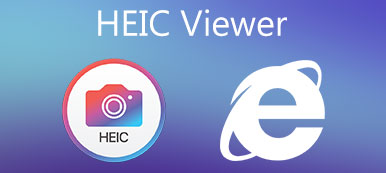Spesso vediamo foto HEIC sugli iPhone, ma perché e cosa sono i file HEIC? È possibile impostare JPG come formato predefinito per iPhone? Ecco, questo articolo chiarisce tutti i tuoi dubbi su HEIC. Leggi questo articolo e scopri cos'è un file HEIC, le sue caratteristiche e il suo utilizzo, e come aprire e convertire HEIC gratuitamente su vari sistemi.
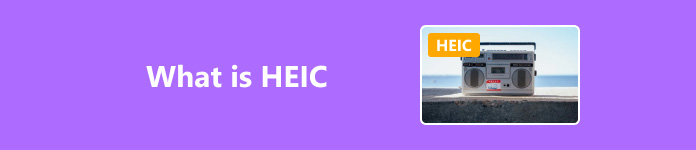
- Parte 1. Che cos'è un file HEIC?
- Parte 2. Apple e HEIC
- Parte 3. Converti HEIC su vari sistemi gratuitamente
Parte 1: Che cos'è un file HEIC?
Cosa significa HEIC?
HEIC, che sta per High-Efficiency Image Coding, è un'estensione di file per l'archiviazione di foto su iPhone e iPad. Il codec HEIC predefinito è HEVC, noto anche come H.265, che migliora l'efficienza di compressione. Il tipo di file HEIC conserva anche metadati come posizione, ora e versione del dispositivo delle foto.
Quali sono i pro e i contro dell'HEIC?
L'estensione HEIC è altamente compressa rispetto a JPG o PNG. Pertanto, i file HEIC sono solitamente la metà più piccoli di JPG o PNG ma mantengono una qualità dell'immagine relativamente elevata. Inoltre, HEIC supporta i dati Exif, tra cui impostazioni della fotocamera, metriche dell'immagine, posizione, data e ora.
Tuttavia, HEIC non è compatibile con alcuni sistemi o software come tipo di file emergente. Ad esempio, anche Adobe Photoshop non supporta file HEIC a 10 o 12 bit. Pertanto, aprire e modificare HEIC può essere molto problematico. Dobbiamo convertire HEIC in TIFF, JPG o altri formati ampiamente supportati per aprirli o modificarli su Windows o Android.
A cosa serve l'HEIC?
Sulla base dei suoi pro e contro, possiamo sfruttare appieno le funzionalità di HEIC e massimizzarne il valore nelle seguenti situazioni.
Foto dal vivo:HEIC supporta immagini multi-frame, consentendo a idoli o persone comuni di registrare un breve periodo di tempo durante lo scatto di foto.
Modalità burst: La modalità Brust è una funzione della fotocamera che scatta foto ad alta velocità nel momento in cui premiamo l'otturatore. Un file HEIC memorizza tutte queste foto in modo da poter catturare più scatti con una sola pressione.
Realizzare animazioni:Poiché HEIC riserva immagini multi-frame, possiamo convertire HEIC in GIF per creare animazioni e condividerle con i nostri amici.
Parte 2: Apple e HEIC
Perché le foto dell'iPhone sono HEIC?
Lo spazio di archiviazione per telefoni e computer è diventato un problema a lungo tormentato per utenti e sviluppatori. A volte, gli utenti Android devono persino pulire i loro telefoni Android regolarmente. Pertanto, Apple ha sviluppato HEIC come formato di immagine proprietario come contromisura di JPG dopo aver rilasciato iOS 11 nel 2017 per ridurre la pressione di archiviazione. Nell'iPhone, che è più alto dell'iPhone 7, HEIC è il formato predefinito delle foto e ha ridotto drasticamente lo spazio di archiviazione.
Come disattivare HEIC su iPhone?
Sebbene HEIC sia più economico in termini di spazio, puoi disattivare HEIC sul tuo iPhone se preferisci la compatibilità. Devi solo modificare le impostazioni della fotocamera sul tuo iPhone. Per farlo, apri il tuo Impostazioni profilo app, naviga e tocca Telecamere, selezionare formati e passare da Alta efficienza a Più compatibile. In tal caso, le foto scattate dalla fotocamera del tuo iPhone verranno salvate come JPG.
Se le tue foto iPhone vengono visualizzate come HEIC nei messaggi, puoi andare su Foto nell'app Impostazioni, toccare Formati e selezionare Automatico in Trasferisci su Mac o PC. Anche se le tue foto sono già in formato HEIC, non verranno visualizzate come HEIC nei messaggi.
HEIF contro HEIC
Potresti aver sentito parlare di HEIF e chiederti qual è la differenza. Bene, HEIF è un contenitore di immagini digitali e sequenze di immagini sviluppato da Moving Picture Experts Group (MPEG), mirato a una qualità delle immagini più elevata e a dimensioni di file più piccole. Mentre HEIC è uno dei formati di immagine emessi da Apple che possono essere archiviati in HEIF, altri formati simili sono SDR e HDR. Ma in genere, ci riferiamo a HEIF e HEIC come alla stessa cosa la maggior parte delle volte.
Ora probabilmente sai cosa significa HEIC. Vediamo come convertire i file HEIC in modo da poterli aprire ovunque desideriamo.
Parte 3: Converti HEIC su vari sistemi gratuitamente
Se sei un fanatico degli strumenti semplici che ti fanno risparmiare tempo, Convertitore HEIC gratuito di Apeaksoft sarebbe la scelta migliore per convertire HEIC in JPG o PNG. È un programma leggero che funziona su Windows e Mac. La sua interfaccia è concisa come quella dei convertitori online, ma protegge i tuoi dati dalla divulgazione, funziona più rapidamente dei convertitori online e non ha limitazioni di quantità o dimensioni dei file.

5,120,000+ Download
Converti HEIC in PNG/JPG in batch.
Facoltativamente, conservare i dati Exif.
Nessun pagamento in-app e completamente gratuito.
Interfaccia intuitiva e velocità elevata.
Passo 1 Scarica e avvia Apeaksoft Free HEIC Converter e fai clic Aggiungi HEICPuoi selezionare più file HEIC o scegliere una cartella, oppure puoi anche trascinare i file nel programma.

Passo 2 Dopo aver caricato i file, personalizza il formato di output in JPG or PNG e specifica l'indirizzo finale sulla barra laterale sinistra. Se non vuoi conservare i dati Exif, deseleziona Mantieni i dati ExifNell'angolo in alto a sinistra, questo programma ti offre un pulsante se vuoi ancora aggiungere file.

Passo 3 Clicchi convertire per modificare i file HEIC. Dopo la conversione, puoi aprire l'indirizzo della cartella finale o chiuderla.

Suggerimenti per l'utilizzo di Apeaksoft Free HEIC Converter:
1. Prima di convertire, puoi fare clic sul pulsante a tre linee sulla barra degli strumenti e impostare l'indirizzo del percorso finale predefinito in preferenza in modo da non doverlo specificare ogni volta che converti. Puoi anche ottenere assistenza online e leggere le informazioni del programma qui.
2. Se vuoi convertire le tue foto HEIC eliminate accidentalmente, puoi prima ripristinare quelle foto cancellate con metodi ufficiali o di terze parti.
3. In caso di problemi o commenti, clicca sul piccolo pulsante della chat per inviarli e i sostenitori risponderanno entro 24 ore.
Conclusione
In questo articolo abbiamo introdotto in modo approfondito il Formato HEICEssendo un'estensione altamente compressa, HEIC memorizza le foto con dimensioni di file ridotte ma con un'elevata qualità dell'immagine, il che lo rende un formato perfetto per contenere foto live.
Tuttavia, HEIC ha un percorso accidentato al di fuori dell'ecosistema Apple perché molti software non lo supportano. Ecco che arriva Apeaksoft Free HEIC Converter. Questo programma gratuito, compatibile con Windows e Mac, converte senza sforzo HEIC in JPG o PNG in blocco, e tutti i passaggi richiedono solo pochi clic.
Ne sai di più su HEIC? Sentiti libero di condividerle qui sotto.